Excel表格的密碼忘了怎麼辦?附解決辦法
- WBOYWBOYWBOYWBOYWBOYWBOYWBOYWBOYWBOYWBOYWBOYWBOYWB轉載
- 2024-02-18 12:21:261624瀏覽
php小編小新為您介紹解決Excel表格密碼忘記的方法。忘記Excel表格密碼可能會導致無法開啟檔案的困擾,但不用擔心,您可以嘗試使用第三方解密工具,或透過VBA程式碼解鎖。此外,您也可以嘗試使用線上密碼復原服務或聯絡Microsoft支援團隊以取得協助。記得以後妥善保存密碼,避免類似情況再發生。
Excel表格可以設定多種密碼,不同密碼對應的解決方法也不同,以下來分別說說。
.
一、「只讀模式」密碼
Excel表格設定了“唯讀模式”,開啟表格就會彈出對話框,提示【需要輸入密碼才能取得寫入權限】。
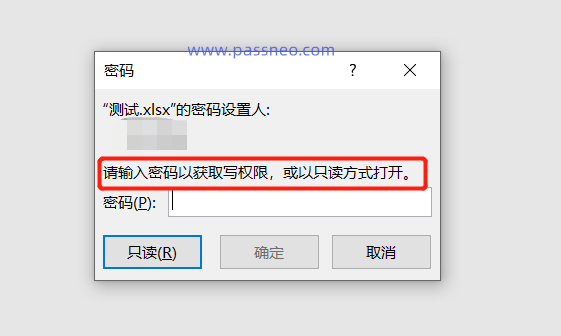 .
.
忘記密碼的情況下,我們可以直接選擇「只讀」來開啟Excel表格。 然後透過“另存為”,把表格重新儲存為新的Excel,就可以移除“唯讀模式”的密碼了。
記得在「另存」的時候,要修改檔名,因為以「只讀」開啟的Excel表格是無法用原名稱來另存原始檔案的。
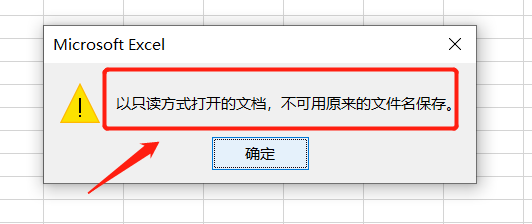
#.
二、「限制編輯」密碼
Excel表格如果設定了“限制編輯”,還是可以直接開啟檔案的,但要對表格進行編輯、修改等操作的時候,會發現無法操作,還會彈出對話框,提示【若要更改,可能需要輸入密碼】。
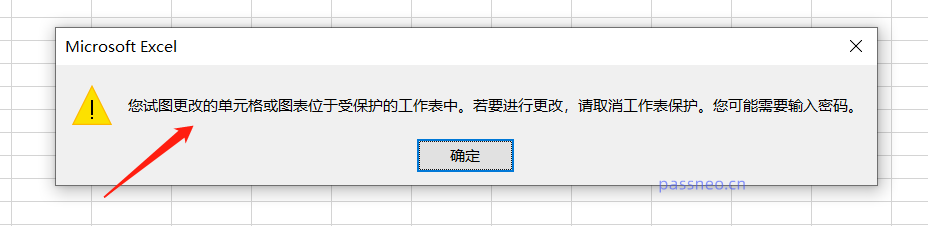 .
.
所以忘記Excel的「限制密碼」就無法編輯表格了,也無法在沒有密碼的情況下在Excel裡去除「限制」。
這裡有兩種方法可以試試,一種是把Excel另存為其他格式的文件,再來進行編輯。
因為忘記“限制密碼”的Excel表格另存為新的Excel後還是存在“限制”,所以需要更換一種格式,例如選擇“文字txt”或PDF格式。
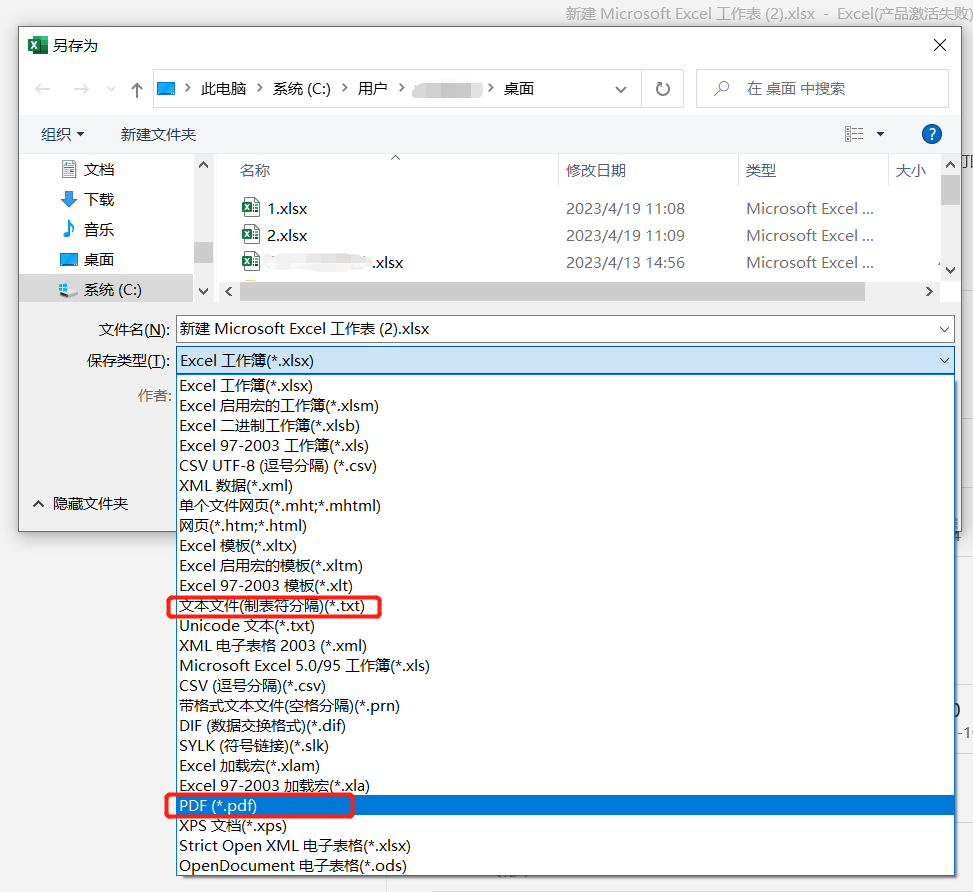
#.但把Excel更換為其他格式有一個很大的缺點,就是會遺失原本的格式,表格等內容,也不方便編輯。
那我們可以試試另一種方法,就是利用Excel的相關工具,直接去移除「限制密碼」。
以百事牛Excel密碼恢復工具為例,在工具中選項【解除限制】模組,然後匯入Excel表格即可移除限制。
百事牛Excel密碼恢復工具
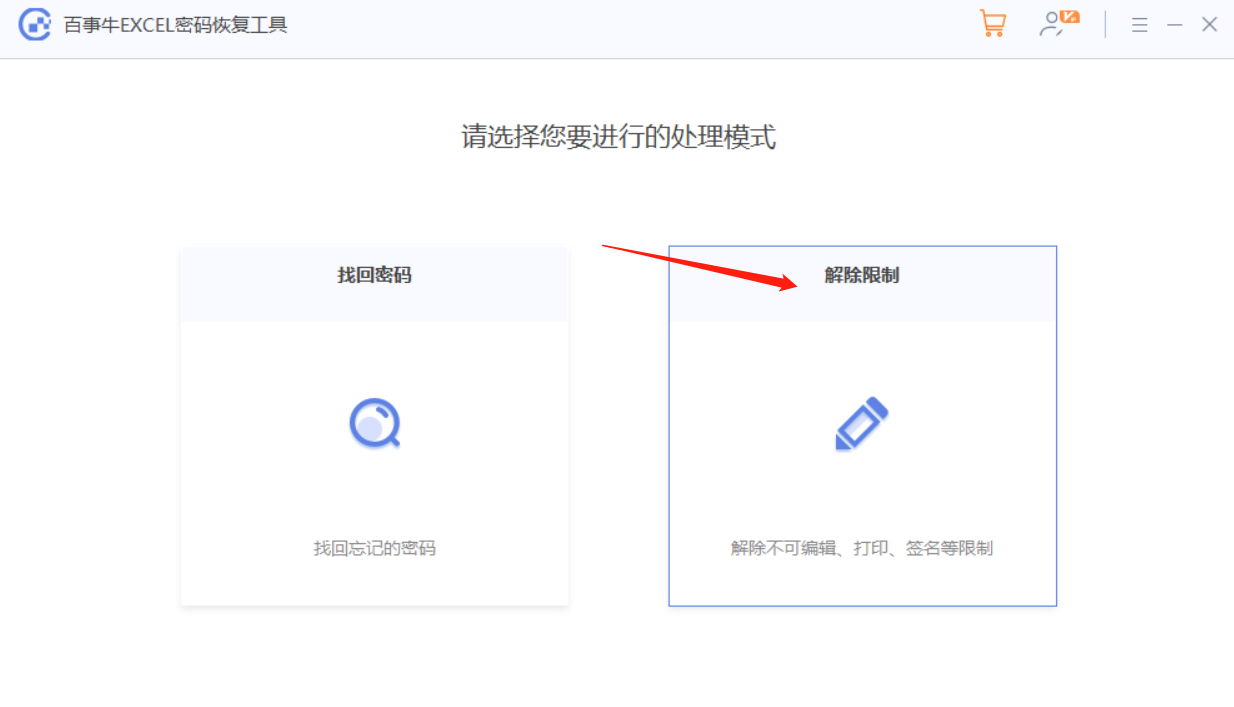
#解除限制後的Excel表格會另存為新表格,點選【前往查看】即可找到。
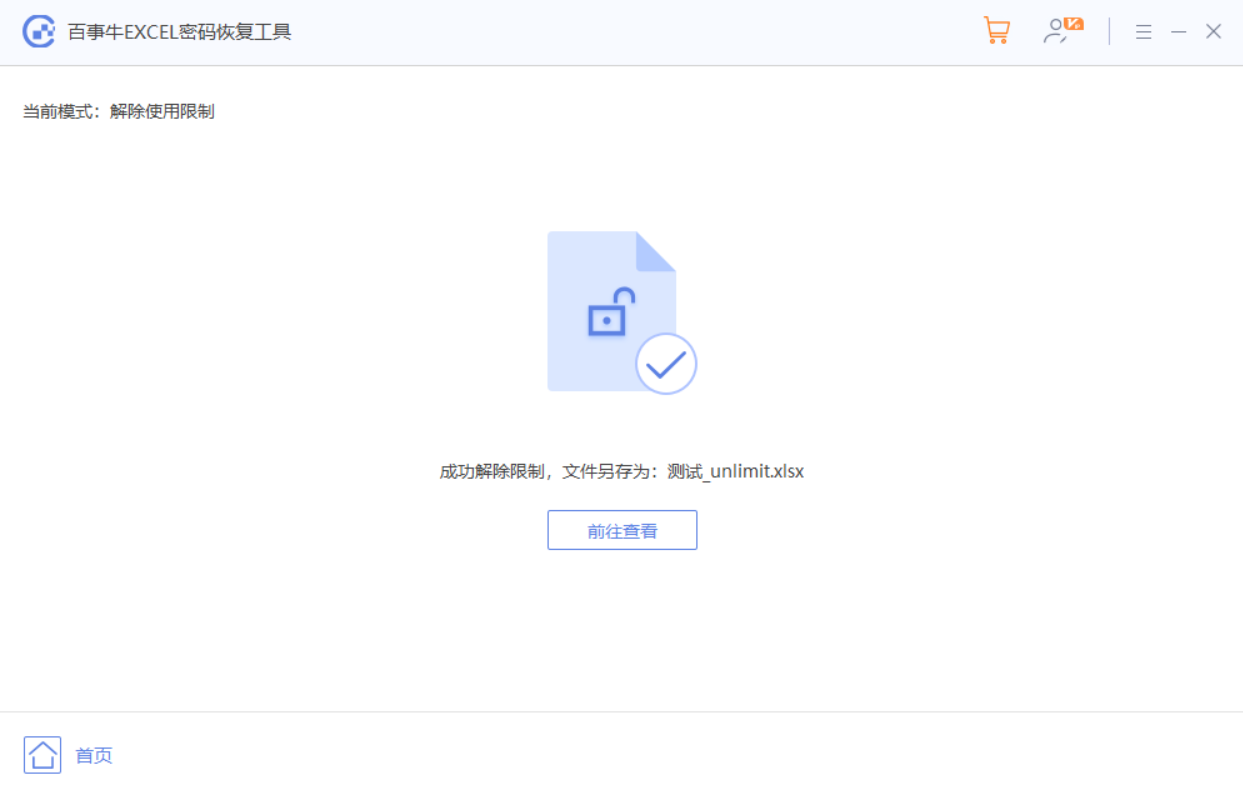
#.
三、Excel「開啟密碼」
Excel設定了「開啟密碼」後,點選表格就能看到提示,需要輸入密碼才能開啟表格。
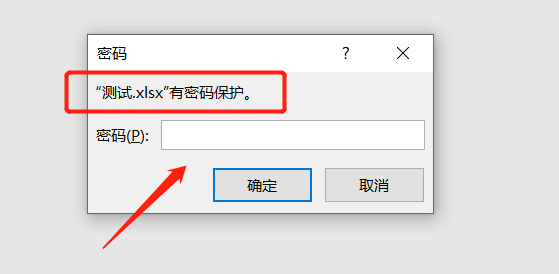 .
.
如果忘記密碼是無法開啟表格的,而Excel裡面也沒有忘記密碼的選項。在這種情況下,我們還是可以藉助上面提到的工具來解決問題,雖然不能直接去掉“打開密碼”,但可以幫忙找回密碼。
在工具介面中選擇【找回密碼】模組,然後依提示選擇適當方法,再依步驟填寫相關資訊。
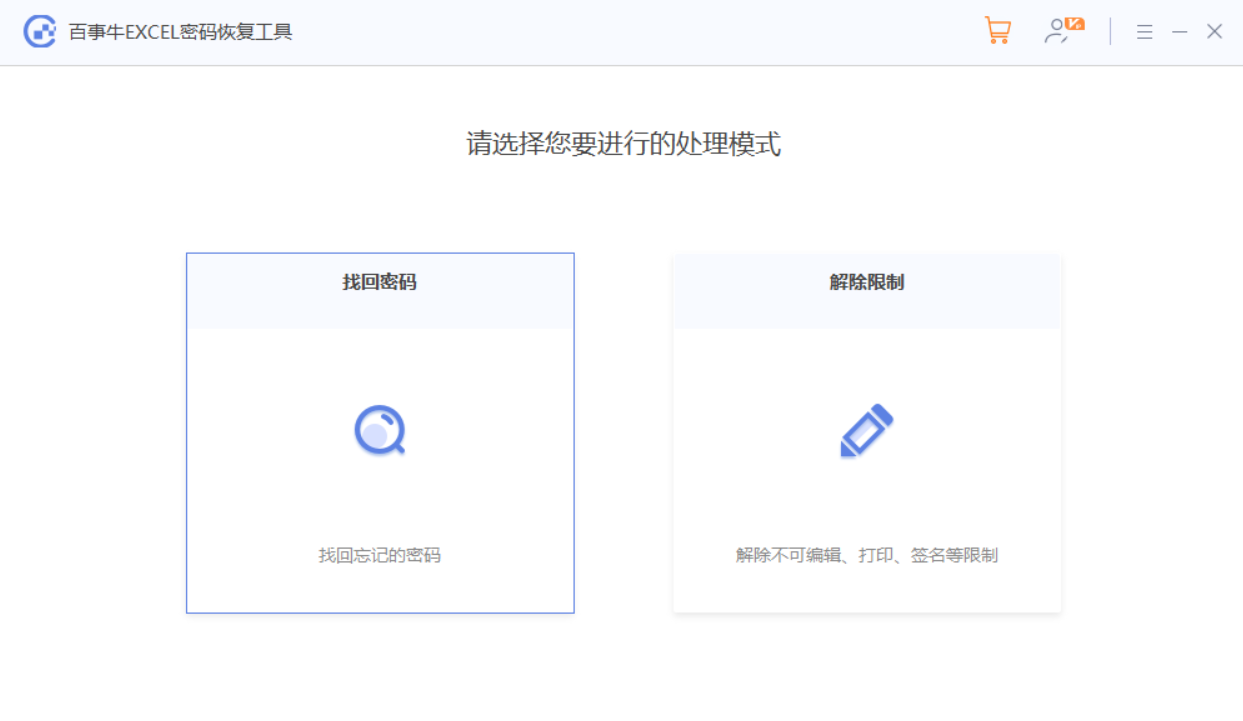
#填寫完成後,等到密碼找回即可。
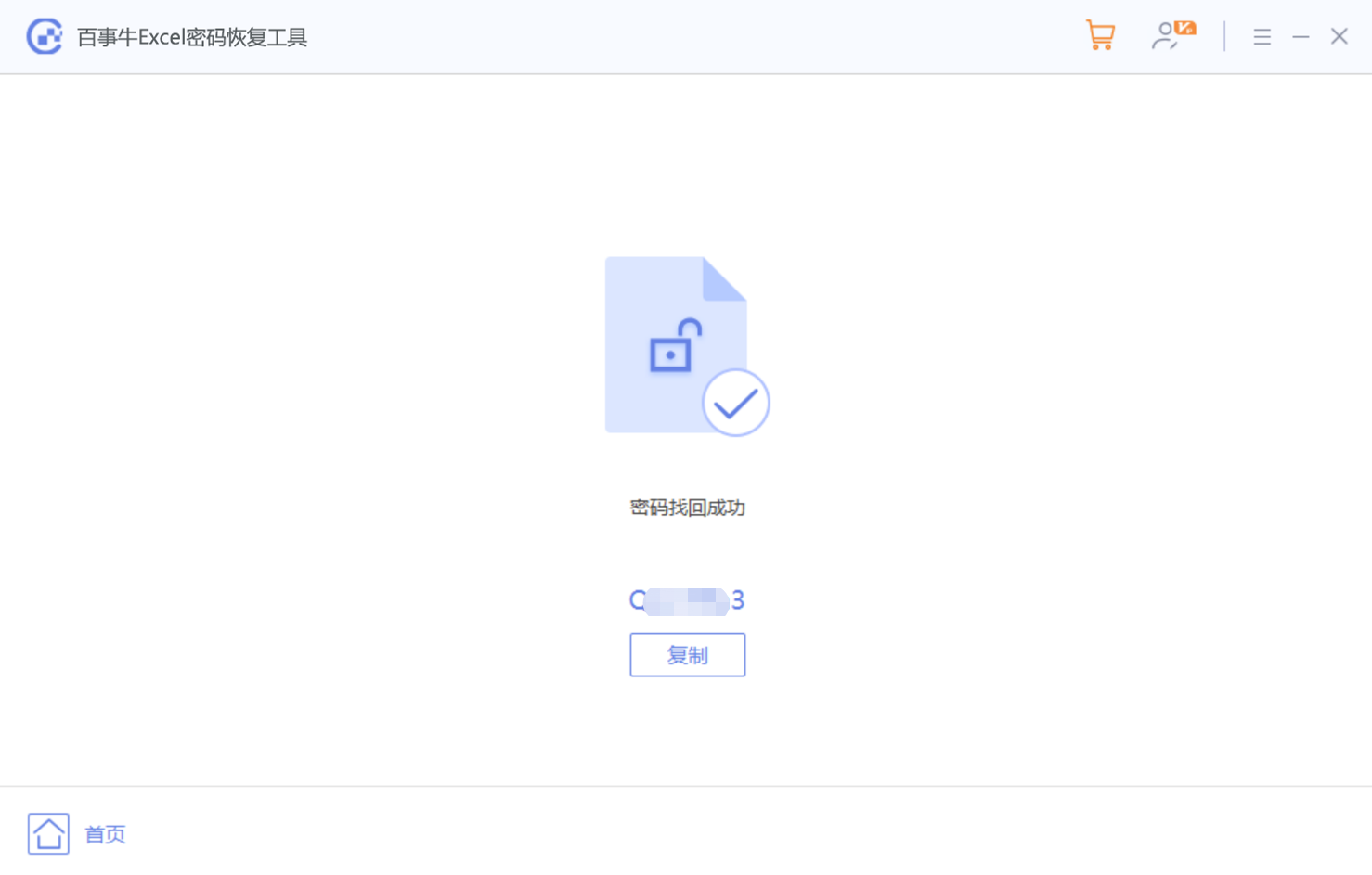
以上是Excel表格的密碼忘了怎麼辦?附解決辦法的詳細內容。更多資訊請關注PHP中文網其他相關文章!

